Como obter um sistema de arquivos local no estilo Android em um iPhone ou iPad

Com o iOS 8, seu iPhone ou iPad agora pode ter um sistema de arquivos local como o dos usuários do Android. Armazene arquivos para uso off-line, acesse-os em qualquer aplicativo atualizado e salve arquivos diretamente no sistema de arquivos de outros aplicativos.
Além disso, algumas dessas soluções permitem que você acesse facilmente os arquivos de um Mac ou PC em seu dispositivo. Você também pode usar esse truque para acessar arquivos via FTP, SFTP, WebDAV e outros protocolos em qualquer aplicativo
Como funciona
RELACIONADO: Como usar extensões de aplicativo em um iPhone ou iPad com o iOS 8
O iOS 8 inclui um ponto de extensão provedor de documentos / provedor de armazenamento. Qualquer aplicativo de terceiros pode se conectar a isso. Por padrão, isso permite que você acesse arquivos do iCloud Drive e salve arquivos no iCloud Drive de qualquer aplicativo que suporte o novo seletor de documentos. Serviços de armazenamento em nuvem de terceiros, como Dropbox, Google Drive e Microsoft OneDrive, também podem ser conectados a esse local, permitindo que você use seu serviço de armazenamento na nuvem como um cidadão de primeira classe em qualquer aplicativo. Os aplicativos não precisam ser atualizados para oferecer suporte a cada serviço individual - eles só precisam oferecer suporte ao sistema de extensão padrão do iOS 8.
Mas o provedor de armazenamento não precisa ser um serviço de armazenamento na nuvem. Pode ser qualquer aplicativo, e esse aplicativo pode armazenar seus arquivos inteiramente localmente. Portanto, tudo o que você realmente precisa para obter um sistema de arquivos local é instalar um aplicativo projetado para funcionar como um local de armazenamento. Sim, isso requer um aplicativo de terceiros, mas até mesmo os usuários do Android precisam de um aplicativo de terceiros para realmente expor o poder do sistema de arquivos.
Arquivos salvos no aplicativo - que você pode considerar como seu sistema de arquivos local - são salvos como parte dos arquivos de dados do aplicativo no iOS.
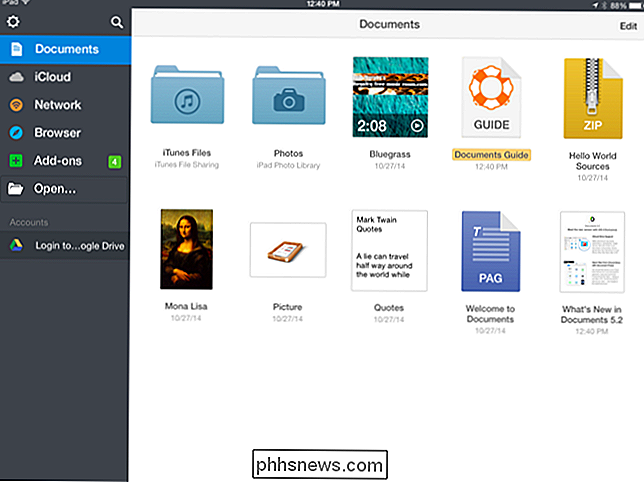
Obter o aplicativo de transmissão ou documento
RELACIONADO: Tudo o que você precisa saber sobre o uso do iCloud Drive e da iCloud Photo Library
Existem muitos aplicativos você poderia usar para isso, mas aqui estão os dois melhores que encontramos até agora:
- Documents (Free) : O aplicativo Documents do Readdle é polido e gratuito. Ele fornece um sistema de arquivos que você pode acessar em qualquer aplicativo, bem como um aplicativo poderoso com suporte para visualizar diferentes tipos de documentos e arquivos de mídia. Ele também pode sincronizar com o iCloud Drive, o Dropbox ou o Google Drive, permitindo que você acesse o mesmo conjunto de arquivos em seu computador e copie facilmente arquivos para ou do armazenamento do aplicativo. Todo o material de sincronização é opcional, é claro - você pode usá-lo apenas como um local de armazenamento de arquivos totalmente offline. Como o Transmit abaixo, ele oferece acesso a servidores WebDAV, FTP e SFTP.
Este aplicativo gratuito provavelmente será a melhor escolha para a maioria das pessoas. - Transmit ($ 10) : Transmitir é muito popular no Mac OS X e agora oferece um aplicativo iOS graças aos novos recursos do iOS 8. O Transmit oferece um sistema de arquivos local, mas inclui suporte para acessar servidores de armazenamento FTP, SFTP, WebDAV e Amazon S3. Por causa do sistema de extensão do iOS 8, o Transmit pode adicionar suporte para abrir arquivos e salvar arquivos nesses servidores remotos em qualquer aplicativo que suporte o novo seletor de documentos.
Você pode até mesmo habilitar um servidor SSH / SFTP no seu Mac e depois Use Transmitir (ou Documentos) para acessar seu sistema de arquivos diretamente de aplicativos no seu dispositivo iOS. O site oficial da Transmit oferece instruções. Este aplicativo custa US $ 10, mas pode valer a pena se você realmente precisar desses recursos.
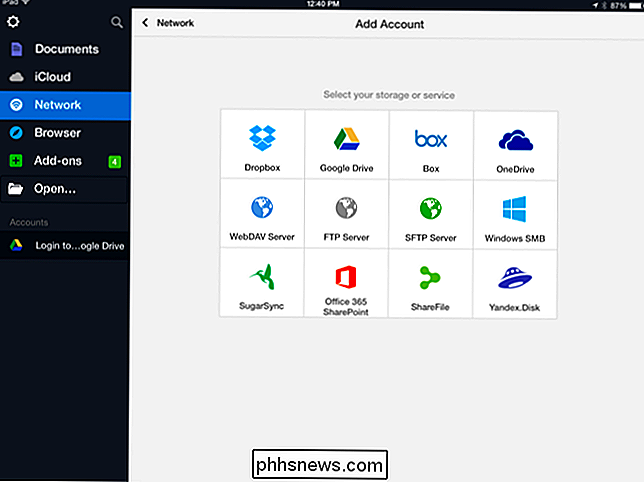
Como usar o novo sistema de arquivos
Primeiro, instale o aplicativo escolhido e inicie-o. Esse aplicativo fornece uma visão de alguns arquivos locais armazenados no seu dispositivo. Eles são tecnicamente armazenados como parte dos arquivos de dados do aplicativo, mas isso não importa. Os documentos e outros aplicativos permitem que você visualize e trabalhe com arquivos populares como imagens, documentos, vídeos e arquivos zip, além de optar por excluí-los ou movê-los - tudo a partir do próprio aplicativo.
acesso, permitindo que você abra facilmente os arquivos do aplicativo do sistema de arquivos em outro aplicativo. Por exemplo, em Documentos, você pode visualizar um arquivo, tocar no botão Compartilhar e tocar em Abrir. Você pode abrir o arquivo diretamente em outro aplicativo no dispositivo, desde que esse aplicativo aceite esse tipo de arquivo.
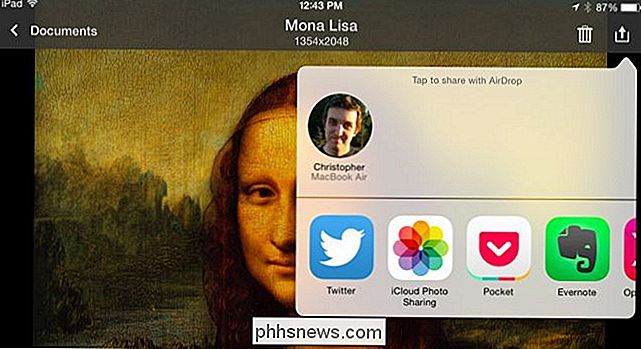
Documentos oferece uma variedade de maneiras de obter arquivos no aplicativo, incluindo acesso a locais de rede. Há também um web bowser embutido que você pode usar. Abra o navegador, navegue até um arquivo que você deseja baixar e você pode salvá-lo diretamente no armazenamento de arquivos local do aplicativo.
Mas o núcleo que faz tudo isso funcionar é o sistema de extensão do iOS 8. Primeiro, verifique se você está usando um aplicativo que foi atualizado para suportá-lo, como o Pages da Apple ou outro aplicativo do iWork. Usando um aplicativo que foi atualizado para suportá-lo - por exemplo, o Pages da Apple ou outro aplicativo do iWork. Abra a lista de locais de armazenamento para abrir arquivos ou salvar arquivos e toque na opção "Mais ...".
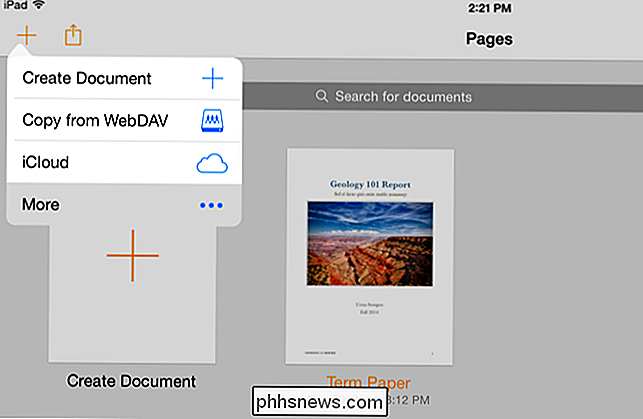
Você verá uma lista de aplicativos instalados que fornecem provedores de armazenamento. Ative uma ou mais extensões do provedor de armazenamento instalado e toque em Concluído.
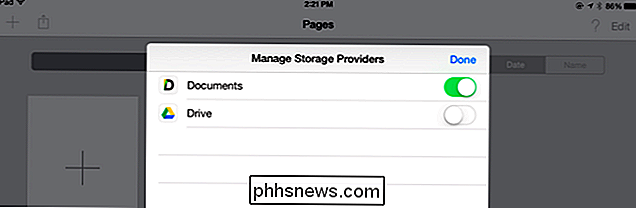
O provedor de armazenamento aparecerá na lista de locais disponíveis. Você só terá que fazer isso uma vez, e ele será habilitado em qualquer aplicativo que suporte essa estrutura de extensão.
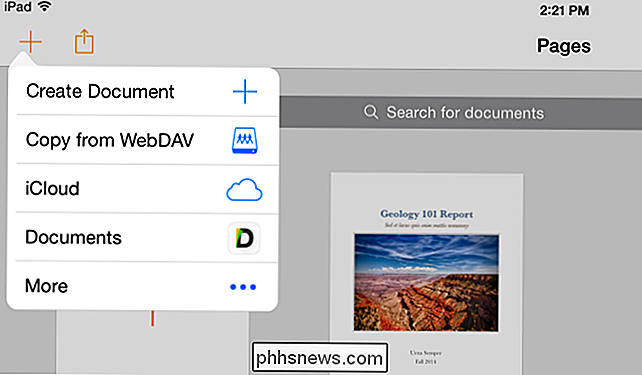
Você poderá então abrir ou salvar arquivos em seu repositório de arquivos local diretamente de qualquer aplicativo que suporta este sistema. Quase qualquer tipo de aplicativo pode ser atualizado para suportar isso. Você pode ter um aplicativo de e-mail que ofereça uma maneira de anexar esses arquivos locais a seus e-mails ou salvar anexos em tal local de armazenamento, por exemplo. As possibilidades são quase ilimitadas - os desenvolvedores só precisam escrever os aplicativos e você precisa instalá-los.
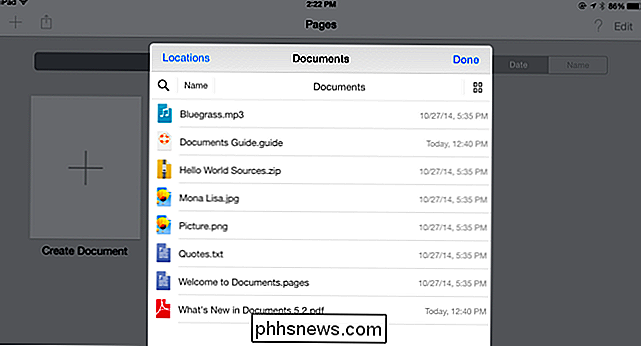
Esse recurso não é totalmente equivalente ao sistema de arquivos local do Android, mas nem tudo é ruim. Uma vez que mais aplicativos tenham sido atualizados para suportar o sistema de extensão do iOS 8, você poderá acessar arquivos de qualquer local de forma padronizada em praticamente qualquer lugar. Quer estejam salvos no armazenamento local do dispositivo, em um servidor remoto ou em um serviço de armazenamento na nuvem, eles estarão disponíveis para qualquer aplicativo.
Crédito de imagem: LWYang on Flickr

Por que você não deve fazer login automaticamente no seu PC com Windows
Fazer logon automaticamente no seu PC com Windows abre uma falha de segurança. Quando você ativa logins automáticos, sua senha da conta do Windows é armazenada em seu PC onde qualquer programa com acesso de administrador pode acessá-lo. Se você usa uma conta da Microsoft para fazer login - ou reutilizar uma senha importante que você usa para seu email ou outras contas importantes - você deve ficar longe do recurso de login automático.

Como rastrear o local original de um email por meio de seu endereço IP
Aqui está um guia rápido sobre como rastrear um email para o local original, descobrindo o endereço IP do email e pesquisando. Eu descobri que isso é bastante útil em muitas ocasiões para fins de verificação, pois recebo muitos e-mails suspeitos diariamente devido ao meu blog. O rastreamento do endereço IP de um remetente de e-mail exige a observação de alguns detalhes técnicos, portanto, prepare-se para entrar em seus saltos!Existem bas



